Acer TravelMate B113-M User Manual
Page 2167
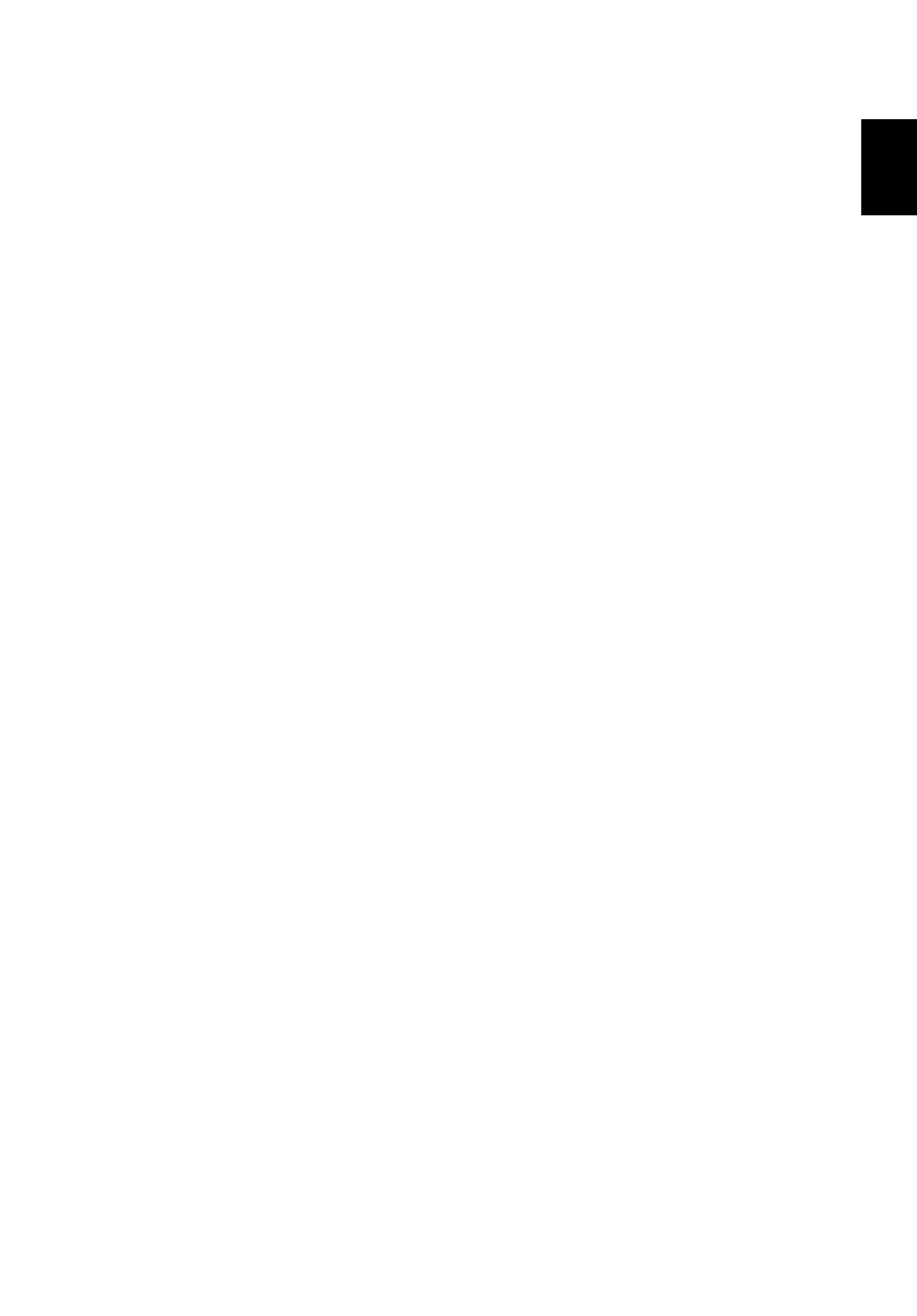
35
Ελληνικ
ά
η
c. Πατήστε το πλήκτρο βέλους προς τα κάτω για να φτάσετε στην
επιλογή F12 Boot Menu και πατήστε <F5> για να αλλάξετε τη
ρύθµιση αυτή σε Enabled.
d. Χρησιµοποιήστε το αριστερό ή το δεξί πλήκτρο βέλους για να
επιλέξετε το µενού Exit
e. Ανάλογα µε τον τύπο του BIOS που χρησιµοποιεί ο υπολογιστής
σας, επιλέξτε Save Changes and Exit ή Exit Saving Changes
και πατήστε το Enter. Επιλέξτε OK ή Yes για επιβεβαίωση.
f. Ο υπολογιστής θα εκτελέσει επανεκκίνηση.
4. Κατά τη διάρκεια της εκκίνησης, πατήστε <F12> για να ανοίξει το
µενού εκκίνησης. Το µενού εκκίνησης επιτρέπει την επιλογή της
συσκευής από την οποία επιθυµείτε να εκτελείται εκκίνηση. Επιλέξτε
τη µονάδα δίσκου USB.
a. Χρησιµοποιήστε τα πλήκτρα βέλους για να επιλέξετε Συσκευή
USB, και µετά πατήστε το Enter.
b. Τα Windows ξεκινούν από το αντίγραφο ασφαλείας αντί µέσω της
κανονικής διαδικασίας εκκίνησης.
5. Επιλέξτε τον τύπο του πληκτρολογίου σας.
6. Επιλέξτε Αντιµετώπιση προβληµάτων και µετά επιλέξτε τον τύπο
της αποκατάστασης που θέλετε να χρησιµοποιήσετε:
a. Κάντε κλικ στο Για προχωρηµένους και µετά στο Επαναφορά
συστήµατος για να ξεκινήσει η Επαναφορά συστήµατος της
Microsoft:
Η Επαναφορά συστήµατος της Microsoft τραβά σε τακτά χρονικά
διαστήµατα 'στιγµιότυπα' των ρυθµίσεων του συστήµατός σας και
τα αποθηκεύει µε τη µορφή σηµείων επαναφοράς. Στις
περισσότερες
περιπτώσεις
δυσεπίλυτων
προβληµάτων
λογισµικού, µπορείτε να επιστρέψετε σε κάποιο από αυτά τα
σηµεία επαναφοράς, για να µπορέσετε να θέσετε ξανά το
σύστηµά σας σε λειτουργία.
b. Κάντε κλικ στο Επαναφορά του PC για να ξεκινήσει η διαδικασία
επαναφοράς:
Η Επαναφορά του PC διαγράφει τα πάντα από το σκληρό δίσκο
σας, επανεγκαθιστά τα Windows και όλο το λογισµικό και τα
προγράµµατα οδήγησης που ήταν προεγκατεστηµένα στο
σύστηµά σας. Αν µπορείτε να αποκτήσετε πρόσβαση σε
σηµαντικά αρχεία του σκληρού δίσκου σας, δηµιουργήστε τώρα
ένα αντίγραφο ασφαλείας µε αυτά. Ανατρέξτε στην ενότητα
"Επαναφορά του PC από το αντίγραφο ασφαλείας" στη
σελίδα 36.
